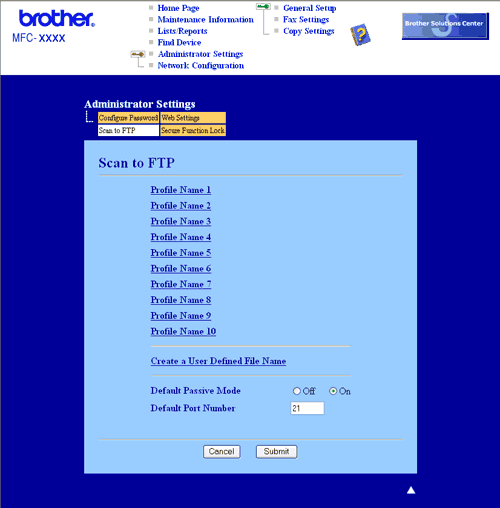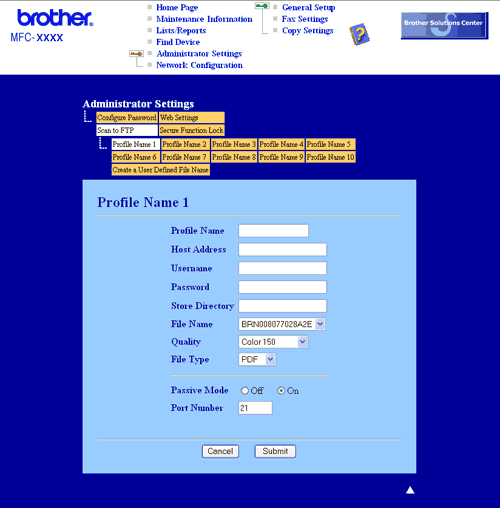När du väljer Scan to FTP (Skanna till FTP), kan du skanna ett dokument i svartvitt eller i färg direkt till en FTP-server på nätverket eller på Internet.
Den information som krävs för att använda Skanna till FTP kan matas in i kontrollpanelen eller genom att använda Web Based Management för att förkonfigurera och lagra uppgifter i en FTP-profil.
För detaljerad information om hur du matar in uppgifter till Skanna till FTP, se
Skanna till FTP manuell metod. För att använda Web Based Management, skriv
http://xxx.xxx.xxx.xxx (där xxx.xxx.xxx.xxx är den IP-adress som din maskin har) i din webbläsare, och sedan kan du konfigurera inställningarna i
Administrator Settings. Du kan konfigurera upp till tio FTP serverprofiler.
| 1 | Ange det namn som du vill använda för profilen för FTP-servern. Detta namn kommer att visas på LCD-skärmen på maskinen och kan innehålla upp till 15 tecken. |
| 2 | Host Address är domännamnet på FTP servern. Ange Host Address (till exempel ftp.example.com) (upp till 60 tecken) eller IP-adressen (till exempel 192.23.56.189). |
| 3 | Ange det Användarnamn som har blivit registrerat på FTP-servern för maskinen (upp till 32 tecken). |
| 4 | Ange Lösenord för åtkomst till FTP-servern (upp till 32 tecken). |
| 5 | Ange målmappen där du vill att dokumentet ska sparas på FTP-servern (till exempel /brother/abc/) (upp till 60 tecken). |
| 6 | Välj önskat filnamn som du vill ha på det skannade dokumentet. Du kan välja sju aktuella och två användardefinierade filnamn. Det filnamn som kommer att användas för ditt dokument kommer att vara det filnamn som du valt plus de sista 6 siffrorna från skannerräknaren plus filändelsen (Till exempel, Uppskatta098765.pdf). Du kan också manuellt ange ett filnamn med upp till 15 tecken. |
| 7 | Välj skanningskvaliteten från rullgardinsmenyn. Du kan välja Color 150, Color 300, Color 600, Gray 300, Gray 200, Gray 100, B&W 200 eller B&W 200x100. |
| 8 | Välj filtypen för dokumentet på rullgardinsmenyn. Du kan välja PDF eller JPEG för dokument i färg eller gråskala och PDF eller TIFF för svartvita dokument. |
| 9 | Du kan ställa in Passive Mode på OFF eller ON beroende på din konfigurationen i din FTP-server och i brandväggen. Standardinställningen är ON. Du kan också ändra det portnummer som används för att komma åt FTP-servern. Standardinställningen är port 21. I de flesta fall kan dessa båda inställningar kvarstå. |
Skapa ett användardefinierat filnamn
Utöver de sju förinställda filnamnen kan du även lagra två användardefinierade filnamn som kan användas för att skapa en FTP Serverprofil.
| 1 | Från skärmen Skanna till FTP i webbgränssnittet välj Create a User Defined File Name. |
| 2 | Ange ett filnamn i ett av de två användardefinierade fälten och klicka på Submit. Maximalt 15 tecken kan matas in i vart och ett av de användardefinierade namnfälten. |
Skanna till FTP med FTP Serverprofiler
| 1 | Placera dokumentet med texten uppåt i dokumentmataren, eller nedåt på kopieringsglaset. |
| 2 | Tryck på  ( Scan). |
| 3 | Tryck på  eller  för att välja Skanna till FTP. Tryck på OK. |
| 4 | Tryck på  eller  för att välja en av FTP-serverprofilerna som visas. Tryck på OK. | • | Om Skanna till FTP-profil är klar, kommer du automatiskt till steg 10. | | • | Om Skanna till FTP-profil inte är klar, exempelvis saknas inloggningsnamn eller lösenord eller så är kvalitet eller filtyp inte vald, blir du ombedd att mata in den information som saknas i följande steg. |
|
| 5 | Välj ett av alternativen nedan: | • | Tryck på  eller  för att välja Färg 150 dpi, Färg 300 dpi, Färg 600 dpi, Grå 100 dpi, Grå 200 dpi eller Grå 300 dpi. Tryck på OK och gå till steg 6. | | • | Tryck på  eller  för att välja S/V 200 dpi eller S/V 200x100 dpi. Tryck på OK och gå till steg 7. |
|
| 6 | Tryck på  eller  för att välja PDF eller JPEG. Tryck på OK och gå till steg 8. |
| 7 | Tryck på  eller  för att välja PDF eller TIFF. Tryck på OK. |
| 8 | Ange användarnamnet med hjälp av de kombinerade siffer- och bokstavsknapparna. Tryck på OK. |
| 9 | Ange lösenordet med hjälp av de kombinerade siffer- och bokstavsknapparna. Tryck på OK. |
| 10 | Använd inte följande: | • | Om du vill starta skanningen, tryck på Start och gå till steg 13. | | • | Om du vill ändra filnamnet, gå till steg 11. |
|
| 11 | Tryck på  eller  för att välja ett filnamn och tryck på OK. Tryck på Start och gå till steg 13.  Obs | | Om du vill ändra filnamnet, gå till steg 12. |
|
| 12 | Tryck på  eller  för att välja <Manuell>. Tryck på OK. Ange önskat filnamn (upp till 15 tecken) och tryck på OK. Tryck på Start. |
| 13 | Följande meddelande visas på LCD-skärmen: Ansluter. När anslutningen till FTP-servern är etablerad startar maskinen skanningen. |